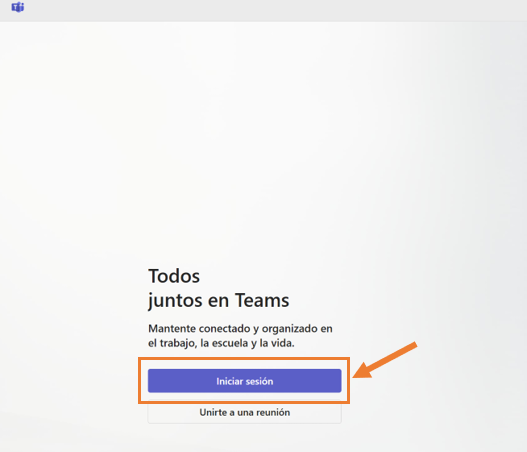La integración que existía entre Microsoft Teams y la plataforma Blackboard ya no estará disponible.
Por ello, a partir de ahora, se deberán crear las sesiones desde la aplicación o el sitio web de Microsoft Teams y posteriormente enlazarlas manualmente en los cursos Blackboard.
A continuación, encontrará una guía paso a paso para crear reuniones y enlazarlas correctamente en su curso de Blackboard, así como instrucciones para instalar Microsoft Teams en las computadoras de los salones.
Índice
- Como crear una sala de reunión
- Cómo instalar Microsoft Teams en los atriles de las computadoras de los salones de clase
[1] Como crear una sala de reunión
PASO 1: Ingrese a Microsoft Teams
- Puede hacerlo desde la aplicación de escritorio o desde el sitio web: https://teams.microsoft.com
- Inicie sesión con su cuenta institucional.
PASO 2: Cree una nueva reunión
- Diríjase a la sección Calendario (ícono en el menú lateral izquierdo).
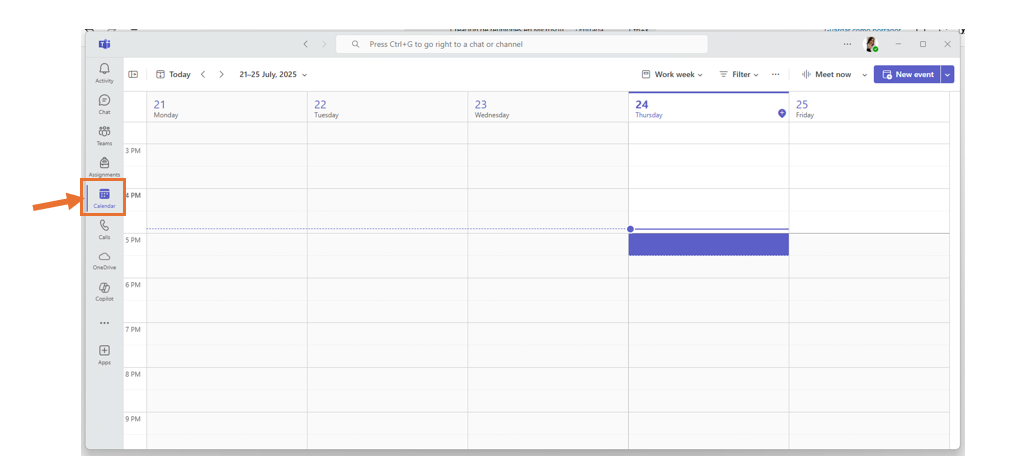
2. Haga clic en “+ Nueva reunión / New event”, ubicado en la esquina superior derecha.
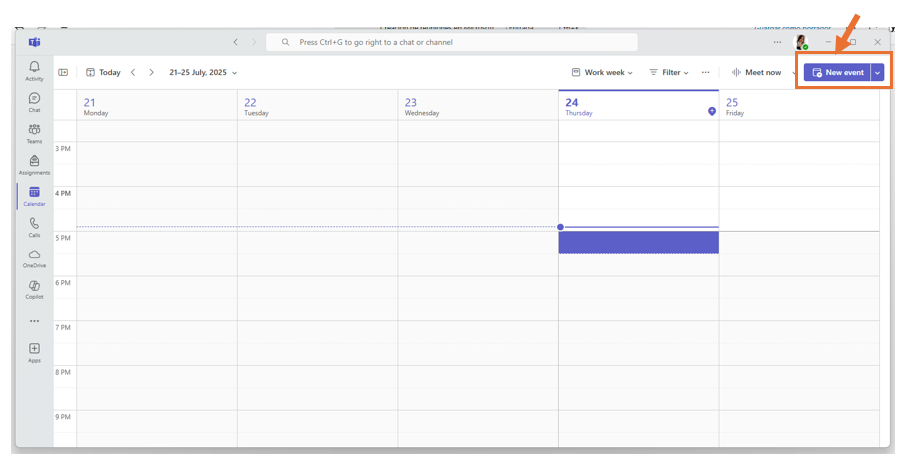
3. Complete los siguientes campos:
- Descripción (opcional): Puede incluir el tema o los objetivos de la clase.
- Título de la reunión: Se recomienda utilizar el siguiente formato
Clave y sección del curso-Nombre del curso- Ejemplo:
ADM1012-1-FUNDAMENTOS DE ADMINISTRACIÓN
- Fecha y hora: Seleccione el día y la hora correspondiente a su sesión.
- Ubicación: puede dejarse en blanco.
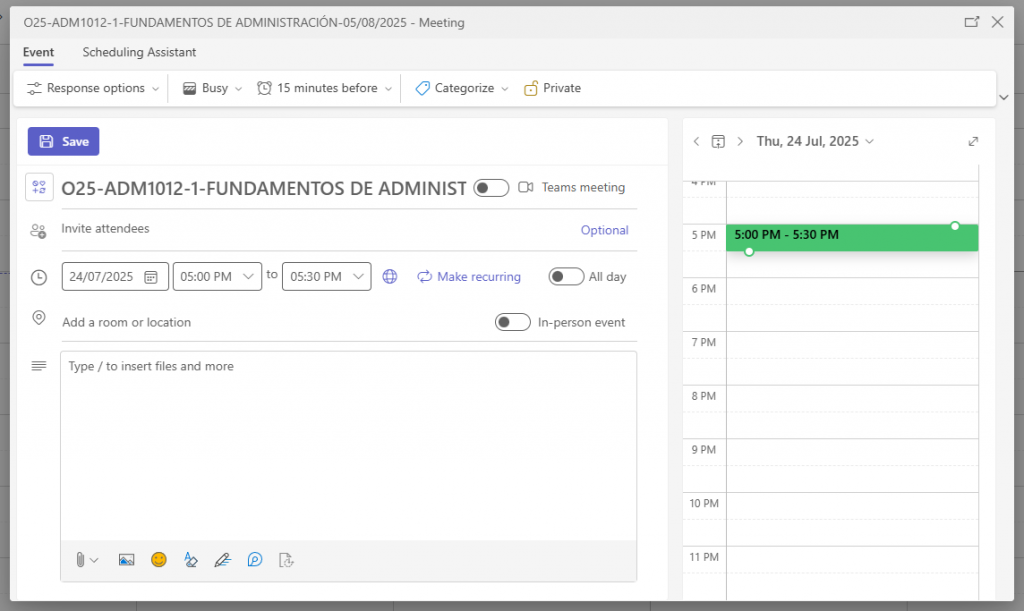
🔁 ¿Desea que la reunión se repita semanalmente?
**Esto le permitirá crear una sola reunión que se repita automáticamente cada semana en los días seleccionados.
1. En el campo “Hacer recurrente/Make recurring”, haga clic.
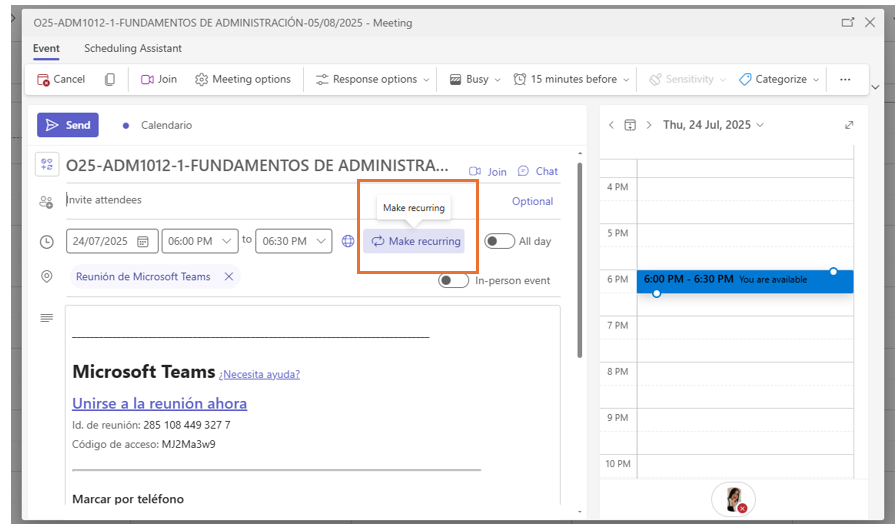
2. Elija la fecha a partir de la cual iniciaran sus clases, establezca la frecuencia (por ejemplo: cada semana), seleccione los días que tendrá su clase y defina el último día de clases. Haga clic en “Guardar/Save”.
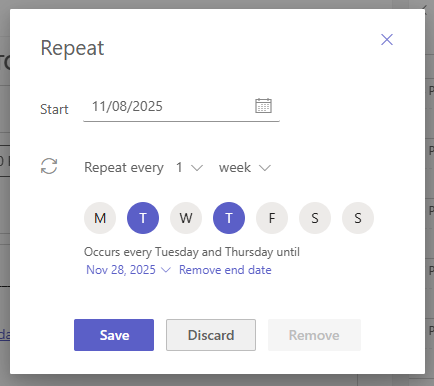
PASO 3: Agregue a los participantes
Importante: No es necesario escribir manualmente cada dirección de correo.
Siga estos pasos:
- Ingrese a Intranet y descargue la lista de asistencia de su curso (https://intranet.udlap.mx/ConsultaListaAsistencia/ListaAsistencia.aspx).
- Copie todos los correos electrónicos de los estudiantes.
- En el campo “Agregar asistentes requeridos” de la reunión en Teams, pegue todos los correos copiados desde la lista.
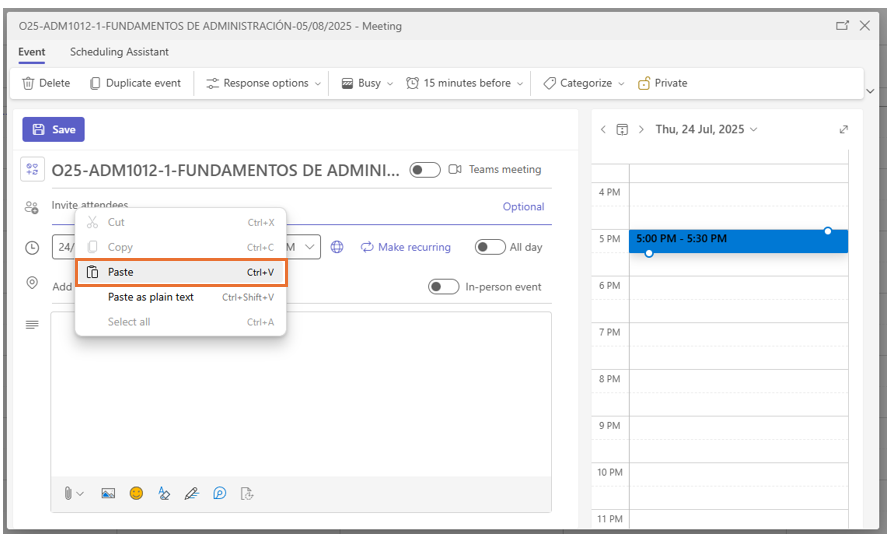
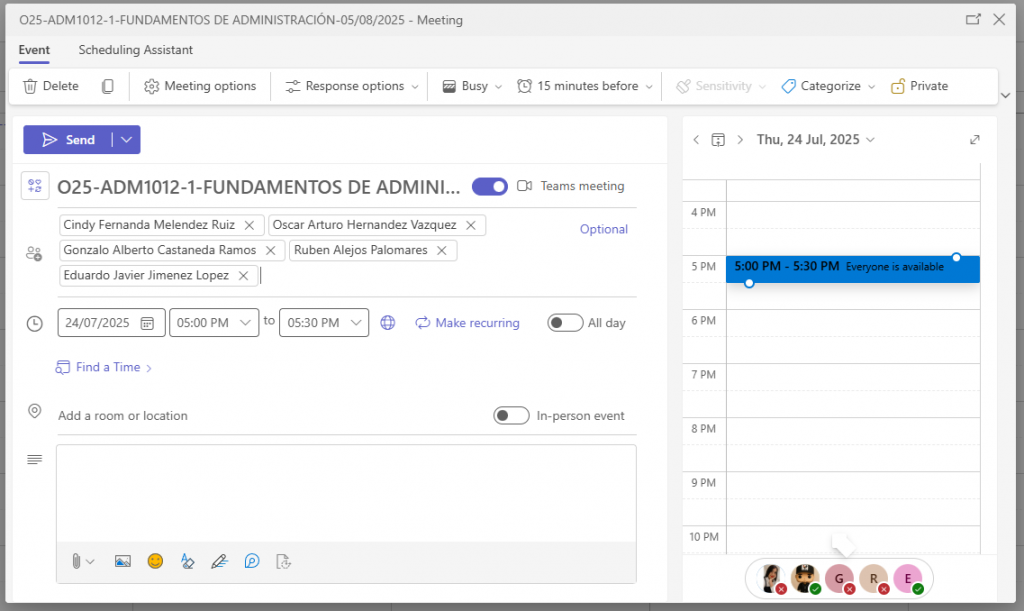
PASO 4: Guarde la reunión
- Haga clic en “Enviar/Send”.
- La reunión quedará programada en su calendario de Teams.
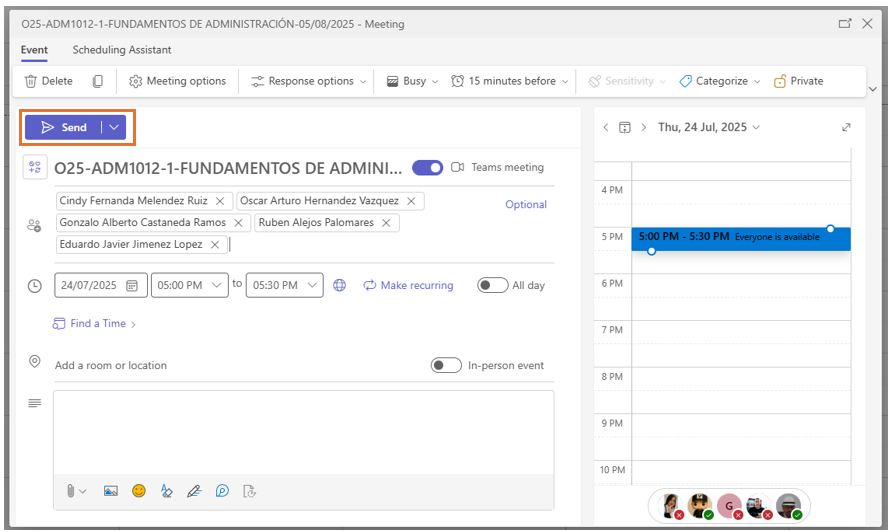
PASO 5: Obtenga el enlace de la reunión
1. Haga doble clic en la reunión desde su calendario en Teams.
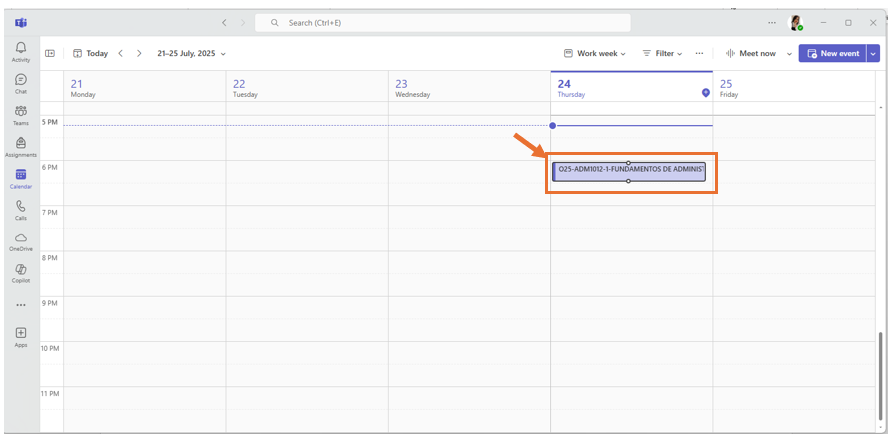
2. Copie la información que viene en la parte inferior.
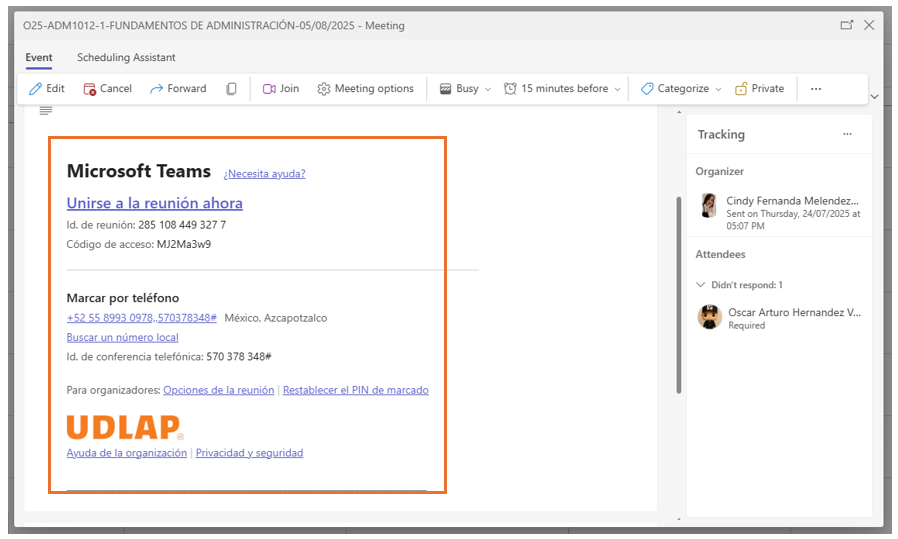
PASO 6: Publique el enlace en su curso de Blackboard
1. Ingrese a su curso correspondiente en Blackboard.
2. Diríjase al área de Contenido.
3. Cree un nuevo documento, agregue un título significativo, haga clic en la opción contenido, pegue el enlace de Teams y ponga el documento visible para los estudiantes.
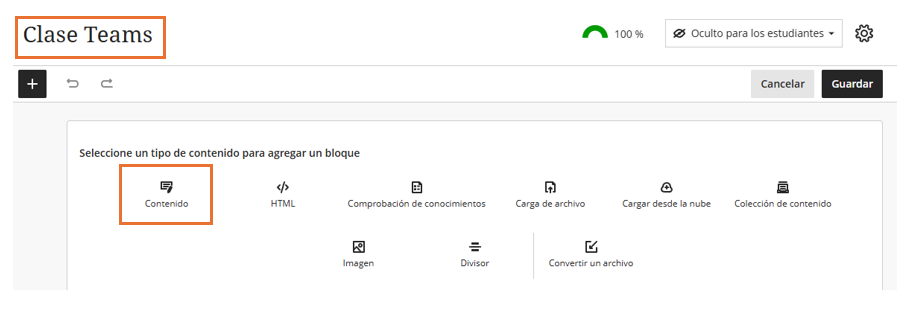
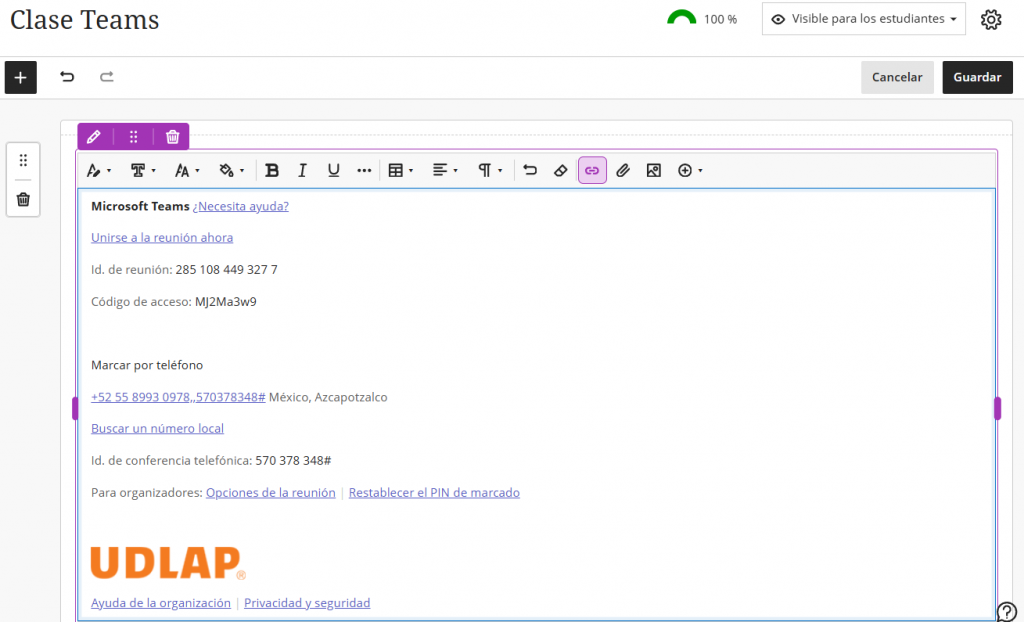
📌 Recomendaciones Adicionales
Verifique que la reunión esté correctamente programada y que el enlace funcione.
Si se trata de una clase recurrente, puede programar varias reuniones por adelantado.
Asegúrese de que sus estudiantes tengan acceso al enlace a través de Blackboard.
[2] Cómo instalar Microsoft Teams en los atriles de las computadoras de los salones de clase
PASO 1: Entre a la tienda de Microsoft
Para actualizar/instalar teams en el símbolo de windows teclee Microsoft Store y una vez localizada la aplicación haga doble clic en ella

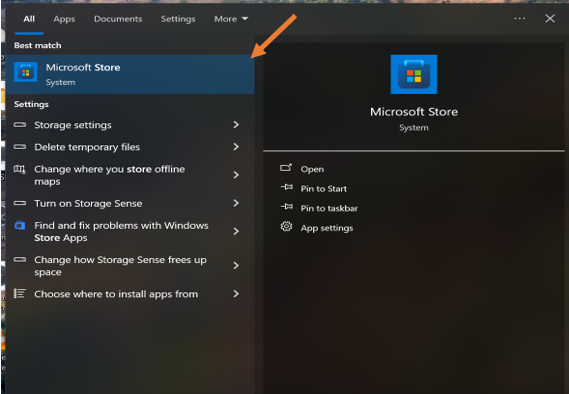
PASO 2: Busque la aplicación Microsoft Teams
Una vez en la tienda de Microsoft busque la aplicación de Microsoft Teams, una vez localizada haga clic en ella y seleccione la opción Instalar o Actualizar según sea el caso.
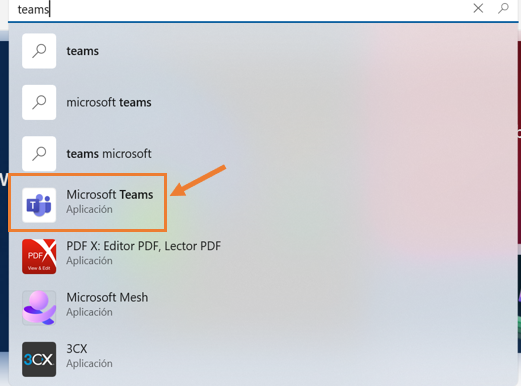
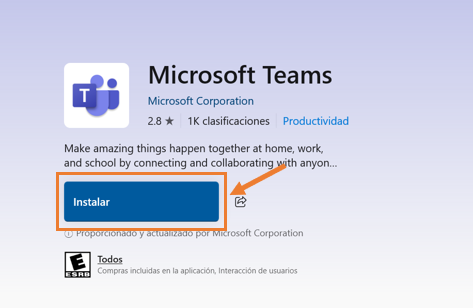
PASO 3: Inicie Sesión
Finalmente inicie sesión en la aplicación con su correo y contraseña intitucional.